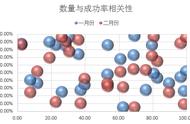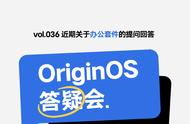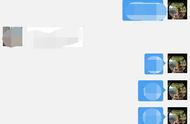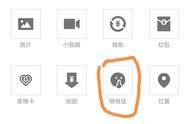控制图是一种用于统计过程控制和质量管理的工具,可以帮助用户监测流程变化并识别异常情况。在 EXCEL 中,可以使用控制图功能来绘制各种类型的控制图。以下是绘制控制图的基本步骤:
- 准备数据:首先,需要准备要绘制控制图的数据。这些数据通常包含有关某个过程或产品的参数,例如尺寸、重量、时间等。
- 创建图表:在 Excel 中,选择“插入”选项卡,然后选择“散点图”(Scatter)或“折线图”(Line)类型。这里我们选择折线图。
- 添加数据:在图表中添加准备好的数据。通常情况下,需要添加两个数据系列:一个是实际值,另一个是平均值。
- 计算平均数和标准差:根据实际值计算平均值和标准差。可以使用 Excel 中的 AVERAGE() 和 STDEV.P() 函数来计算平均值和标准差。
- 绘制控制限:根据平均值和标准差计算控制限。常用的控制限包括上限、下限和中心线。控制限的计算公式为:
- 上限 = 平均值 3 × 标准差
- 下限 = 平均值 - 3 × 标准差
- 中心线 = 平均值
- 绘制控制图:在 Excel 中,选择“设计”选项卡,然后选择“添加图表元素”和“误差线”,接着选择“更多选项”,在“格式误差线”对话框中设置上限、下限和中心线。
完成上述步骤之后,就可以在 Excel 中绘制出控制图了。为了使控制图更加直观,还可以添加数据标签、标题、数据表等其他元素。
需要注意的是,控制图应该根据具体情况进行调整和优化。例如,可以根据不同的参数类型选择不同的控制图类型;根据数据特点调整控制限;根据实际需求添加其他元素等。EXCEL上述方法绘制的控制图只是最基本的简易控制图。如果想根据不同的数据属性及样本规模绘制更加科学严谨的控制图,推荐使用SPSS、JMP、Minitab等更专业统计分析工具。
,